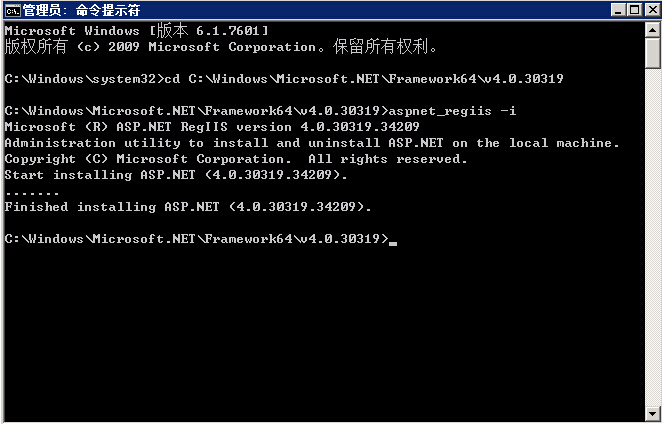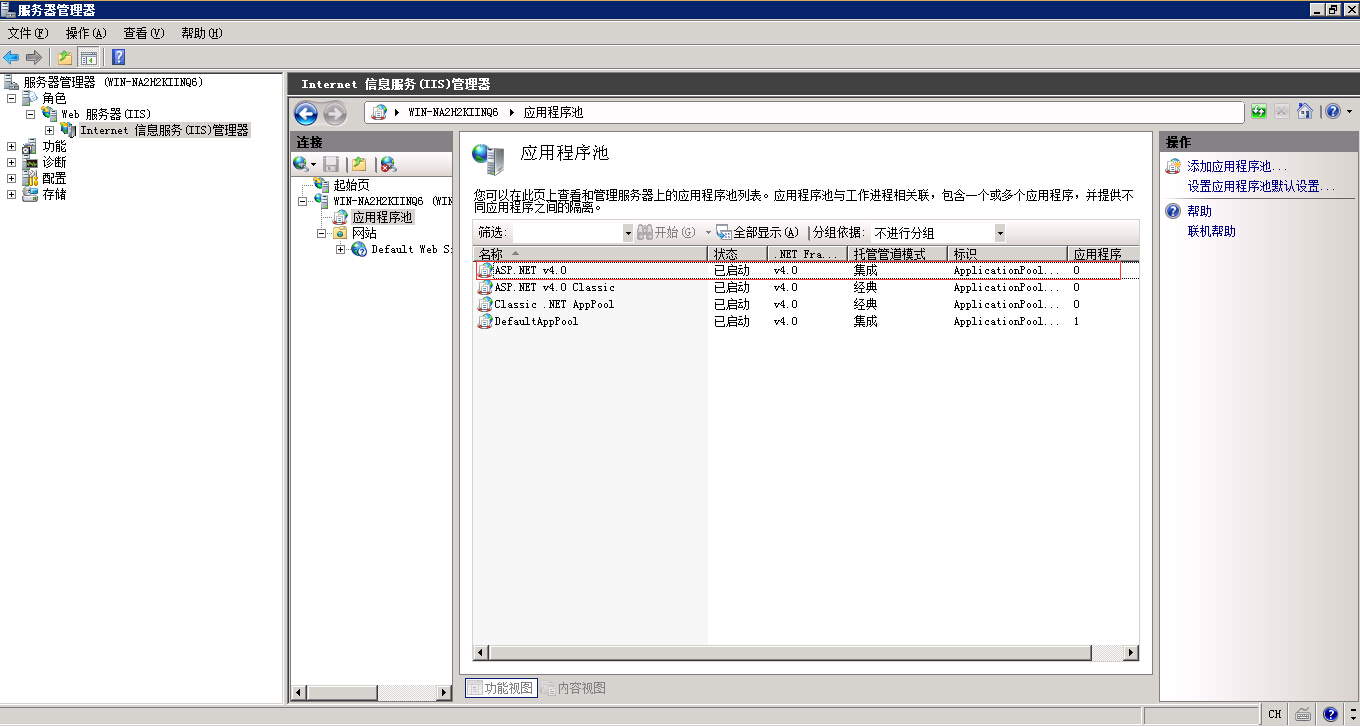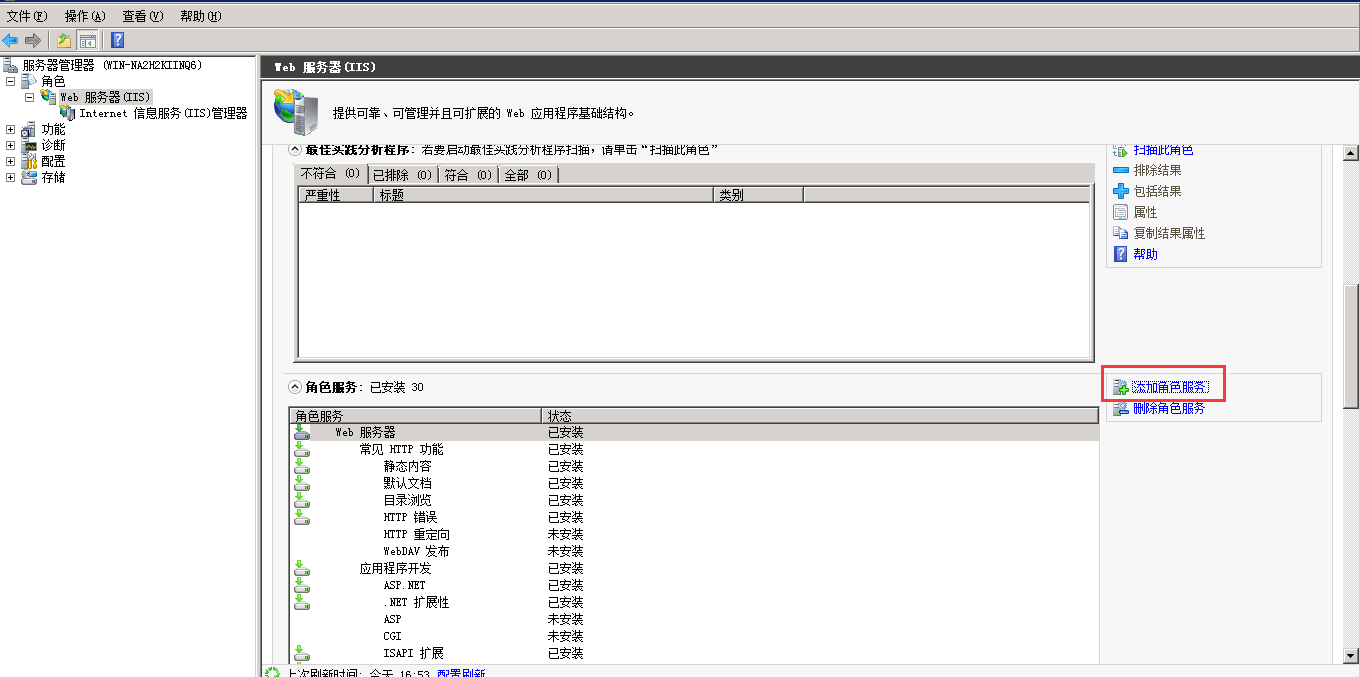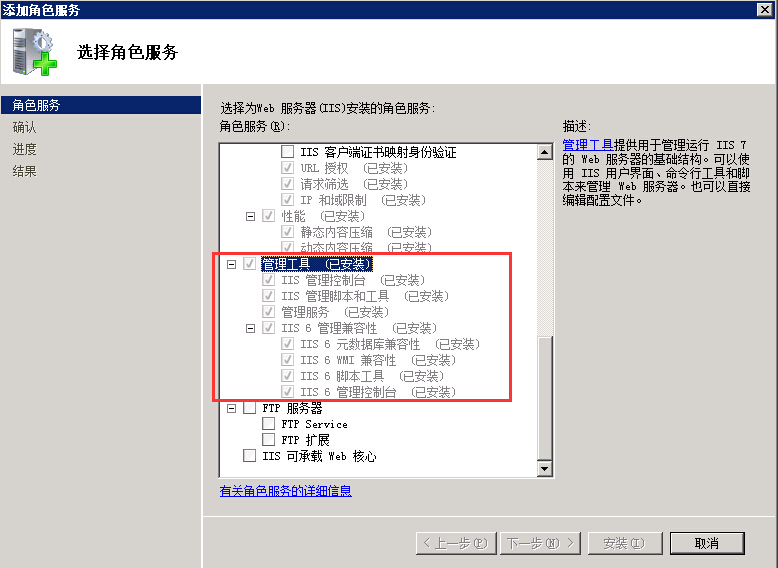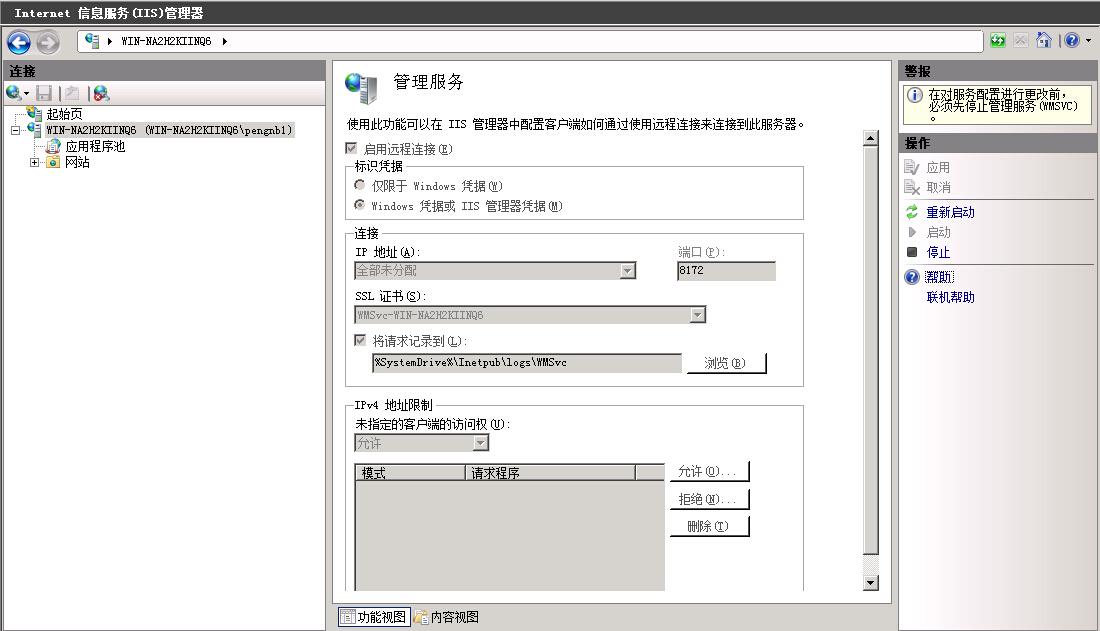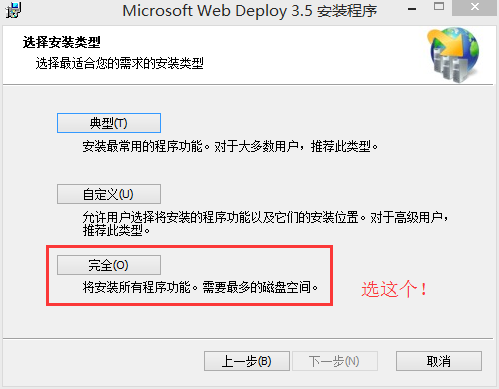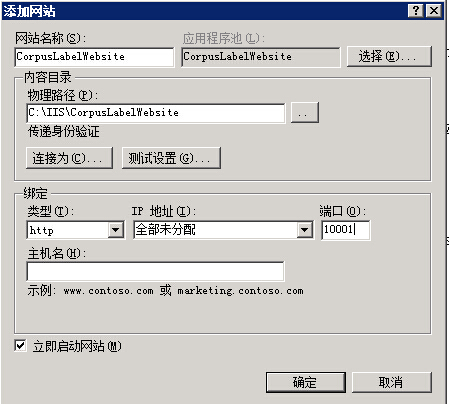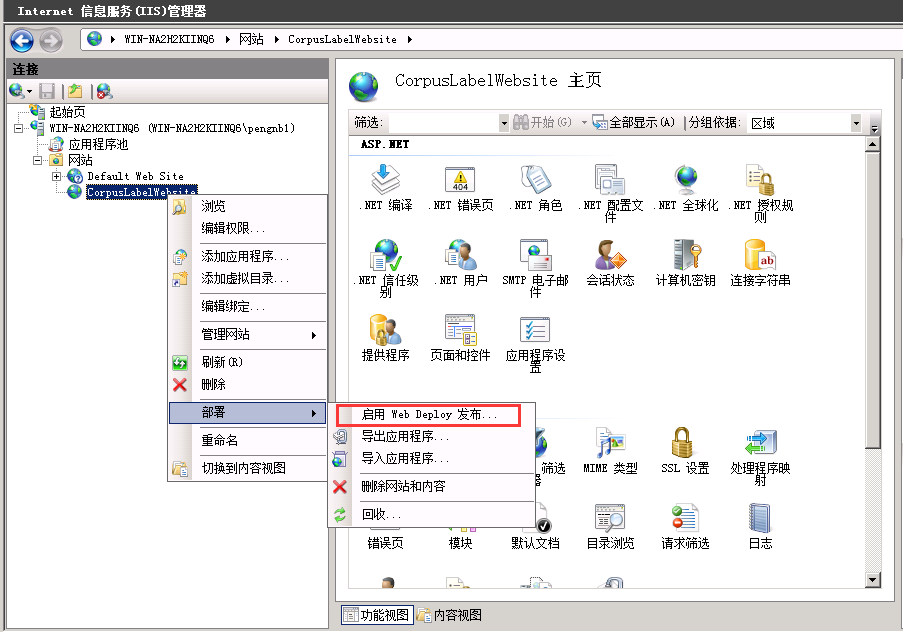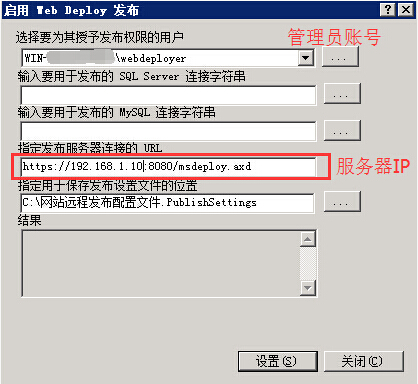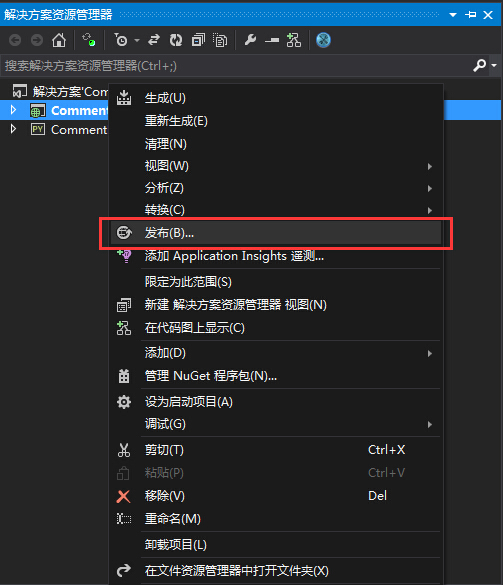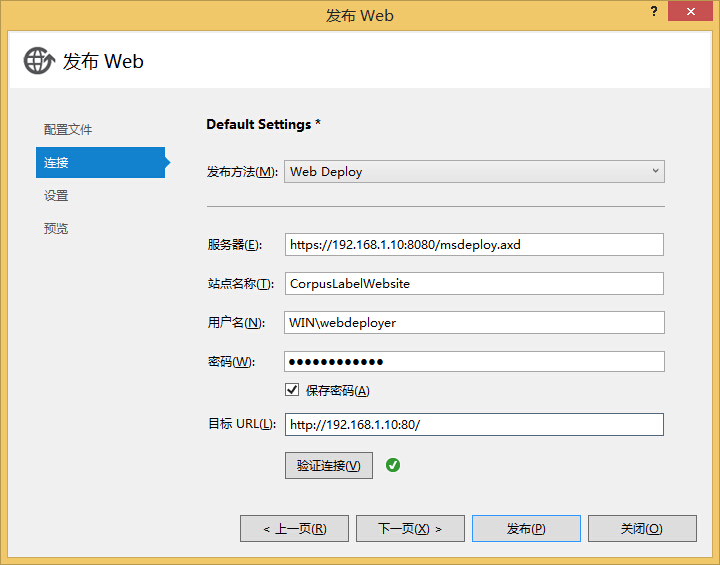我们在使用VS开发.net网站的时候,部署时可能会遇到缺少dll的问题,每次都远程桌面登陆,然后拷贝过去,太麻烦了。我们可以使用Web Deploy这个远程部署工具,不仅部署容易了,也方便进行迭代式的开发。具体配置过程如下,其中1~6步骤是在服务器上进行的,第7步是在本地进行的。
服务器版本:Windows 2008 R2
IIS版本:7.5
开发使用的IDE版本:Visual Studio 2013
1. 下载 .net Framework 4.5.2
下载地址:http://www.microsoft.com/zh-CN/download/details.aspx?id=42642
2. 使用.net自带的aspnet_regiis工具注册到iis
工具所在路径如下:
C:\Windows\Microsoft.NET\Framework64\v4.0.30319\aspnet_regiis当服务器管理器->角色->Web服务器(IIS)->Internet信息服务(IIS)管理器->应用程序池中出现了ASP.NET v4.0即表示.net 4.5.2已经注册成功。
3. 启动管理服务
在Web服务器(IIS) 页面中找到添加角色服务 (滚动条需要拉到中间位置才能看到)
找到管理工具 这一项,全部选中,然后点安装。
安装成功之后,就可以在Internet信息服务(IIS)管理器页找到管理服务这项了,将管理服务启动就可以了。
4. 安装Web Deploy程序
现在是2015年8月,Web Deploy 的最新版本是3.5
下载地址(http://www.iis.net/downloads/microsoft/web-deploy)
网页的最下面是下载链接,我使用的是Chinese-China: x64版
安装的过程中要选择完全安装,不然后面会出错。
5. .net注册成功之后,在IIS中添加一个新网站
网站的物理路径是服务器上存储网站的路径,现在可以是空目录,因为我们之后要使用Web Deploy进行远程部署,程序会自动将发布后的网站保存到这个目录里。
6. Web Deploy远程部署配置
具体配置可参考下图:
点击设置之后,等个5~10秒,会在结果中出现下面这段话:
已为“WIN\webdeployer”启用发布
已为用户“WIN\webdeployer”授予在“CorpusLabelWebsite”上的 IIS 管理器权限
已为“WIN\webdeployer”授予在“C:\IIS\CorpusLabelWebsite”的完全控制权限
已成功创建设置文件“C:\网站远程发布配置文件.PublishSettings”这就表示配置成功了,找到输出的“C:\网站远程发布配置文件.PublishSettings”这个文件,拷贝到VS所在的开发机上。
7. 使用Visual Studio进行远程部署
使用Visual Studio自带的发布功能。
配置文件选择导入刚刚Copy过来的网站远程发布配置文件.PublishSettings
发布成功之后,浏览器会自动打开页面访问发布后的网站。
这里有几个需要注意的点:
1. 我使用的管理服务的远程端口并不是8172,而是8080,因为公司屏蔽了8172端口。大家在正常部署的时候可以使用8172端口,记得在Windows防火墙里添加端口入站规则。
2. 我这里的账户是管理员的权限。
3. .net的网站建好了,如果是.net4.0的,记得在IIS里把应用程序池改成v4.0版本的,我用的是集成模式。
4. 我最开始纯手动部署的时候,总是报错:
Could not load file or assembly 'System.Web.Http.WebHost, Version=4.0.0.0, Culture=neutral, PublicKeyToken=31bf3856ad3*****' or one of its dependencies. 系统找不到指定的文件。后来Google了一下,解决方法是在引用里,把System.Web.Http.WebHost的属性中复制本地 改成True,然后发布再部署,网站的bin文件夹就会增加这个System.Web.Http.WebHost.dll文件。 然后又会报出“找不到另一个文件”,折腾了两次,就开始研究这个自动部署了。后来才发现,大概只需要修改4个引用的属性。不过这个自动部署,毕竟很实用,还是受益了的。
最后再整理一下所需文件的下载地址
.net 4.5.2 安装包下载地址:
http://www.microsoft.com/zh-CN/download/details.aspx?id=42642